FF14のキーボード/マウス向け 高難易度コンテンツにも対応でき、あらゆるクラスで使用可能な私の使っているおすすめのホットバー配置を紹介します。
ボタンが足りない、普段離れたボタンを押して指が痛くなる方、コンボを覚えられない方にもおすすめ!
多ボタンマウス等の専用のデバイス不要!
キーボード/マウス用 切り替え式ホットバー
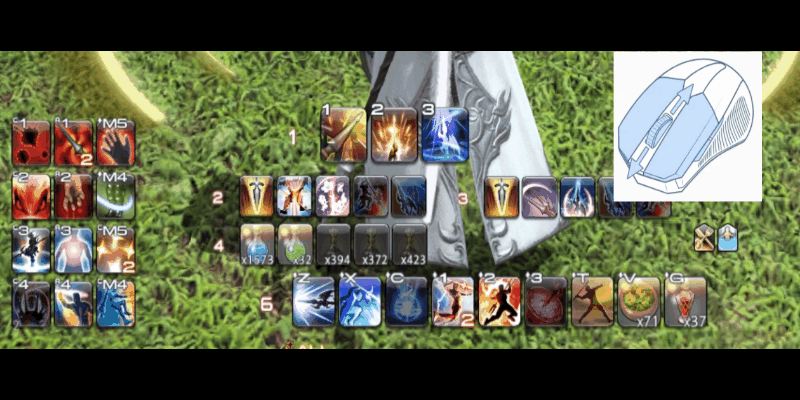
GCDスキルコンボルートごとにホットバーを分け、マウスサイドボタンで別のホットバーを呼び出します。 GIFではマウスサイドボタンを押す度にホットバーが切り替わっています。
スキルの多くを占めるGCDスキルを綺麗に収納でき、実行中のコンボルート以外は小さく表示しておけるので画面も散らかりにくいです。
GCDの間に挟む必要のあるアビリティ類は画面上に固定しておき、必要なときにいつでも使用出来るようにします。
コンボルートごとに1~5の数字キーで設定する為、キーが遠くて指が痛くなることも、コンボを間違う事も有りません!
GCD:グローバルクールダウン(約2.5秒ごとに発動出来る再使用時間を共有したスキル)
アビリティ:GCDとは別に再使用待機時間が設定されているスキル
配置の詳細と説明
戦闘プレビュー
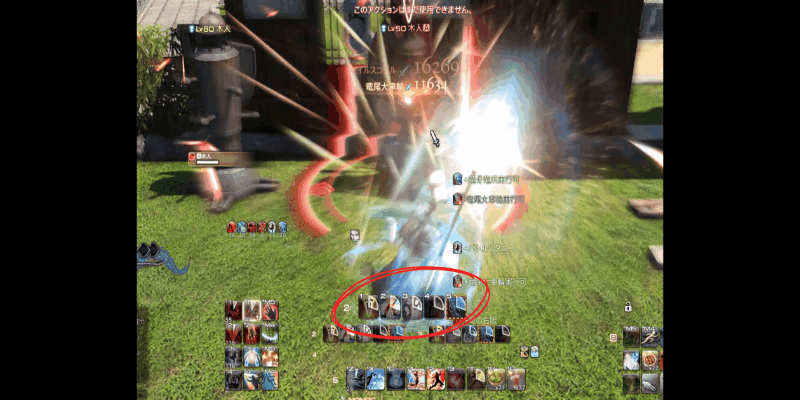
少し見づらいですが、赤丸で囲んでいる一番上の大きいホットバーをよく見てみてください。
数字キー1~5まで入力し1つ目のコンボルートを終えた後、マウスサイドボタンを押してホットバーを切り替えし別のコンボルートを実行、その間にアビリティを挟みます。
配置の詳細

枠の色ごとに説明します。
1 呼び出し中のホットバー 切り替え式
実際の戦闘中の画面の動画で赤丸で囲んでいたホットバー
ここに表示されているホットバーで実際にGCDスキルを使用します
1~4 コンボルートを保存したホットバー
コンボルートごとにホットバーを分けて設定します 表示しておくだけで実際にこのボタンを押す事は無いのでHUDは小さめに設定しています。
例えば竜騎士のコンボルートは大きく分けて3つありますので、
1番(非表示)には範囲コンボ、2番に単体DOTコンボ 3番には単体DPSコンボを設定しています。
6 使用頻度の高いアビリティ
移動を伴う攻撃アビリティ、バースト中のアビリティ等、使用頻度の高くCDの短いアビリティを設定します
押しやすいキー設定、見やすい位置に並べています。
7 使用頻度の少ないアビリティ
自己バフ、スタン、移動スキル等 比較的使用頻度の少なくCDの長いアビリティを設定しています。
HUD設定
私が使用しているスキルHUD設定を紹介します。
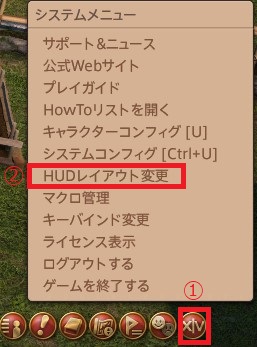
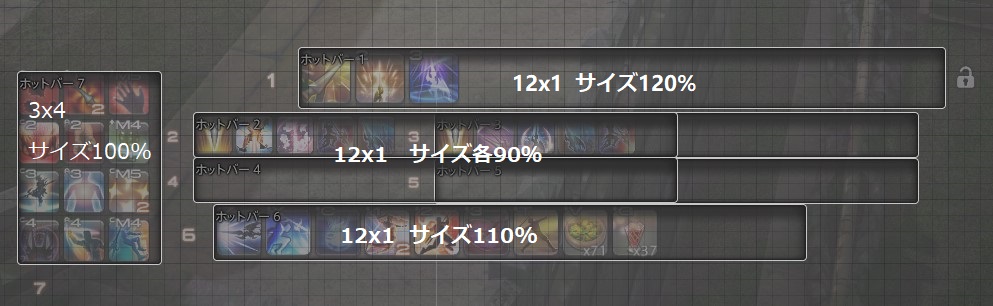
ホットバー1を切り替えて戦う為、分かりやすく大きく
ホットバー2~4は直接使う事は無い為、半分程で重ねて各90%程度にしておく
ホットバー設定
動画や画像での説明は難しいので是非実際に試してみてください!
共有ホットバー設定
クラスごとに共通して表示するホットバーを設定できます。
ホットバー1~7までのチェックを全て外す

表示設定
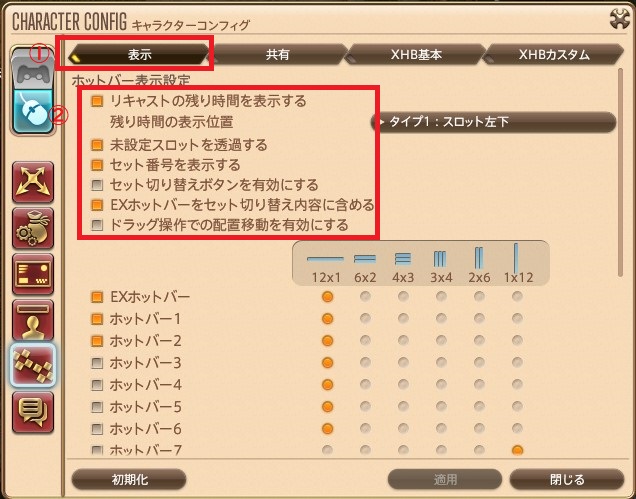
ホットバーの透過設定をします。
初期設定では空きスロットが表示されてしまい画面が散らかってしまいます。
ホットバー上下切り替え設定
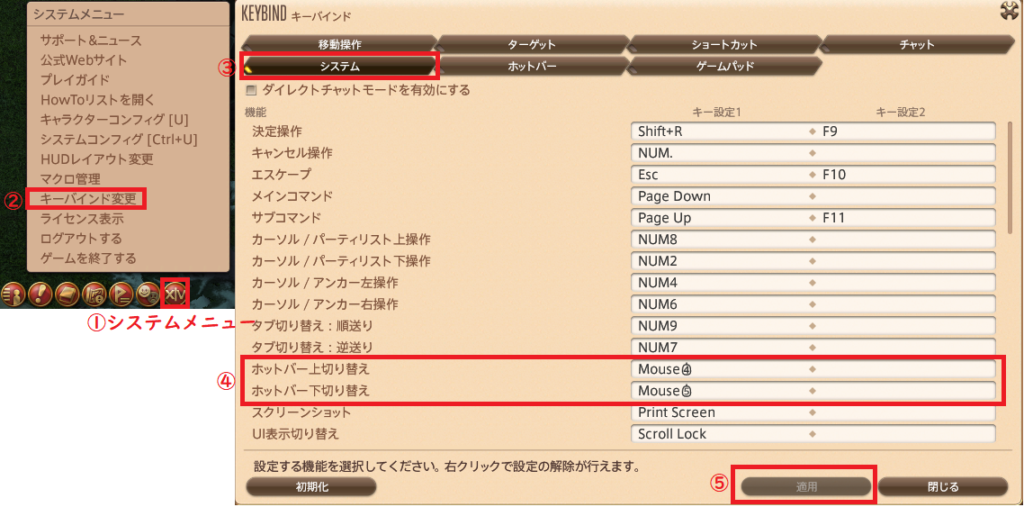
マウスサイドボタン上と下を登録
私の設定ではM4上サイドボタン M5下サイドボタンになっています。

キーバインド設定
①GCDスキルを使いたいキーに設定
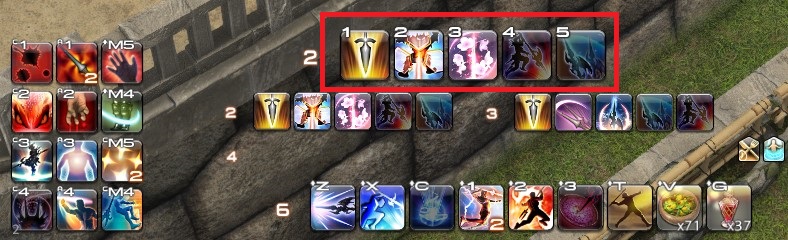
おすすめは押しやすい数字キー 1~5
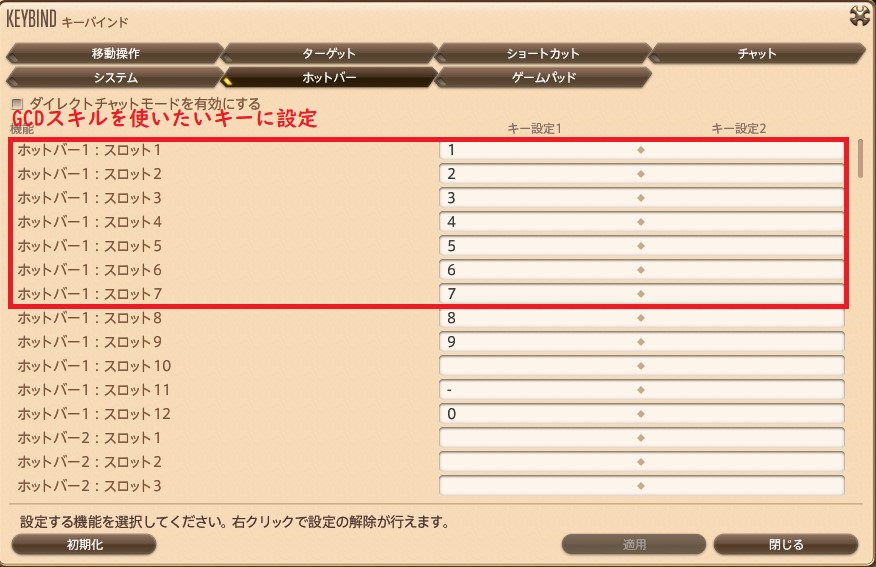
②使用頻度の高いアビリティを使いたいキーに設定
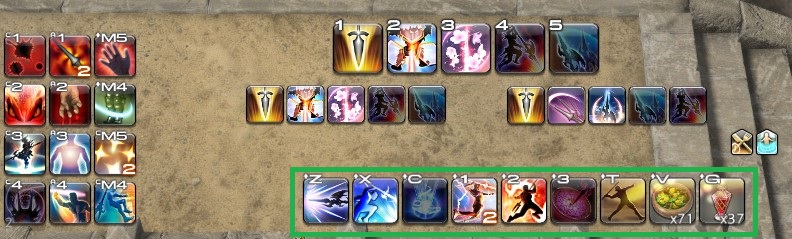
使う機会が多くCDの短いアビリティ、攻撃アビリティを設定する。
コンボルートに関わらず使う可能性のあるGCD遠距離スキルもここに設定(Shift+T)
使用頻度が多い為、覚えやすく押しやすいキー配置にしましょう。
Shift+Z~C/Shift+1~3に設定
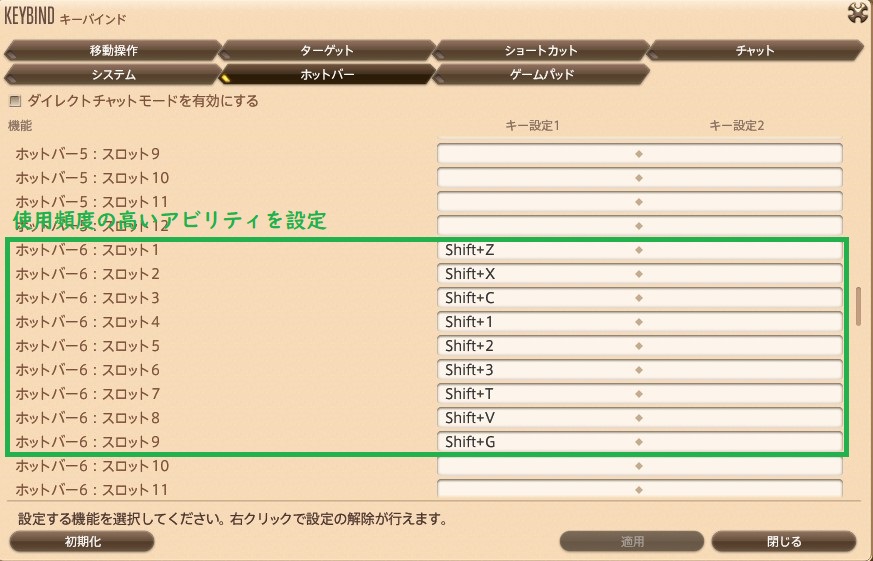
③使用頻度の低いアビリティを使いたいキーに設定
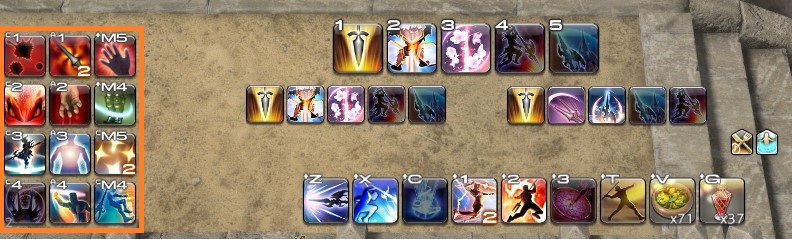
使う場面が限定的またはCDの長いアビリティを設定する
Ctrl/Alt/Shift/+数字キーorマウスサイドボタンに設定 好きな設定で構いません。
3×4タイプのHUDを使っており縦に並べたい為3つ飛ばしで設定
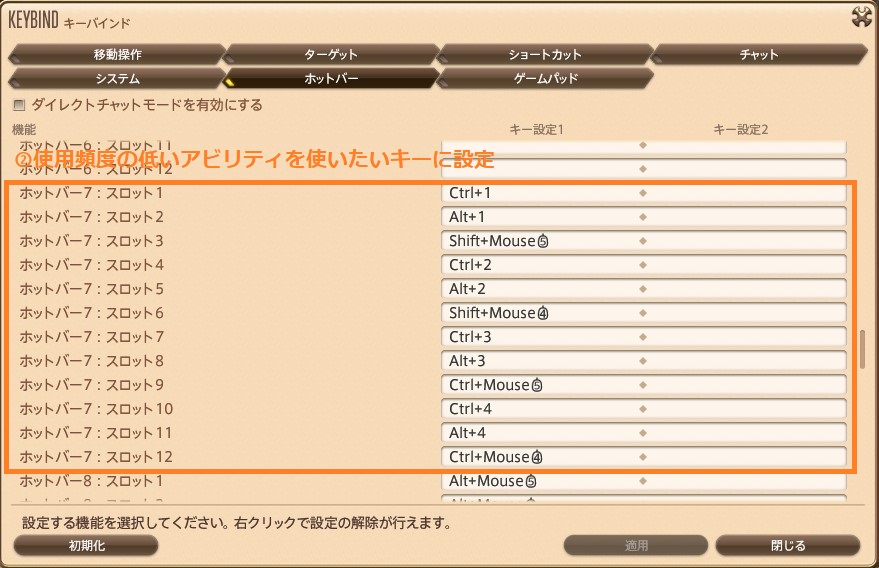
終わり
以上でキーボード/マウス向け切り替え式ホットバー設定は終了となります!
レベルが上がるごとにスキルが増えてボタンが足りなくなってくるFF14ですが、この方法であればホットバーに余裕が出来ると思います。
コンボを覚えるのにも最適ですので是非やってみてください!
筆者のデバイス環境
サイドにボタンが2つのFPS用マウスと、テンキーレスキーボードでプレイしています。
(パッチ7.0フィナーレ)



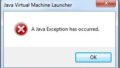
コメント